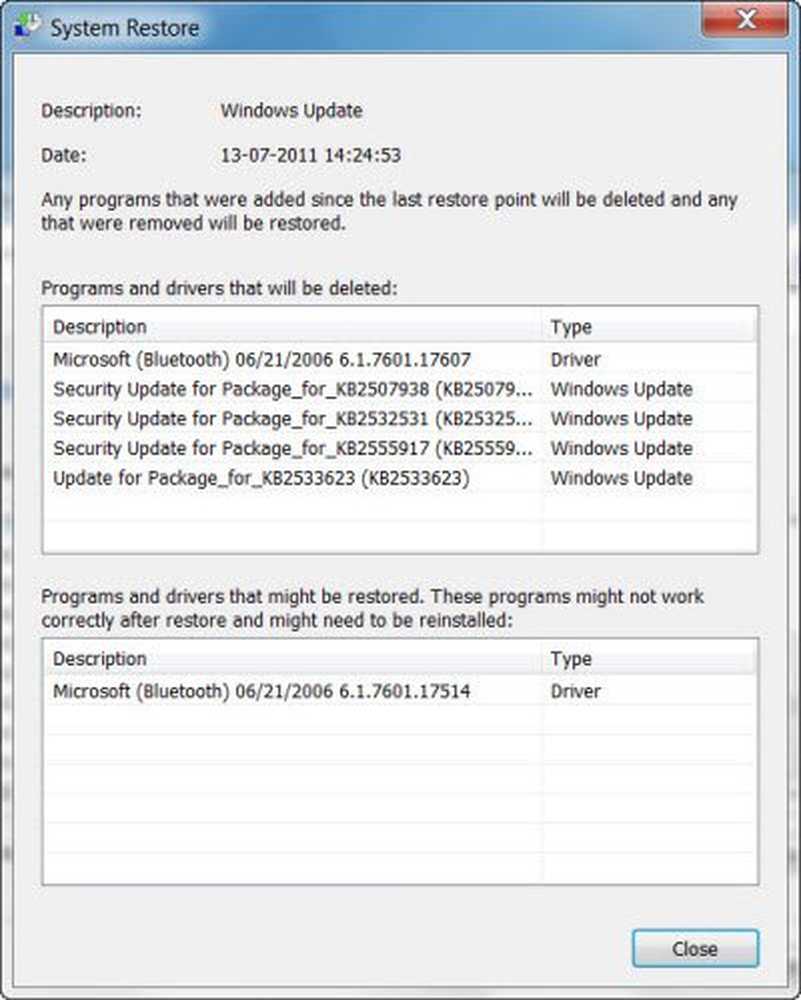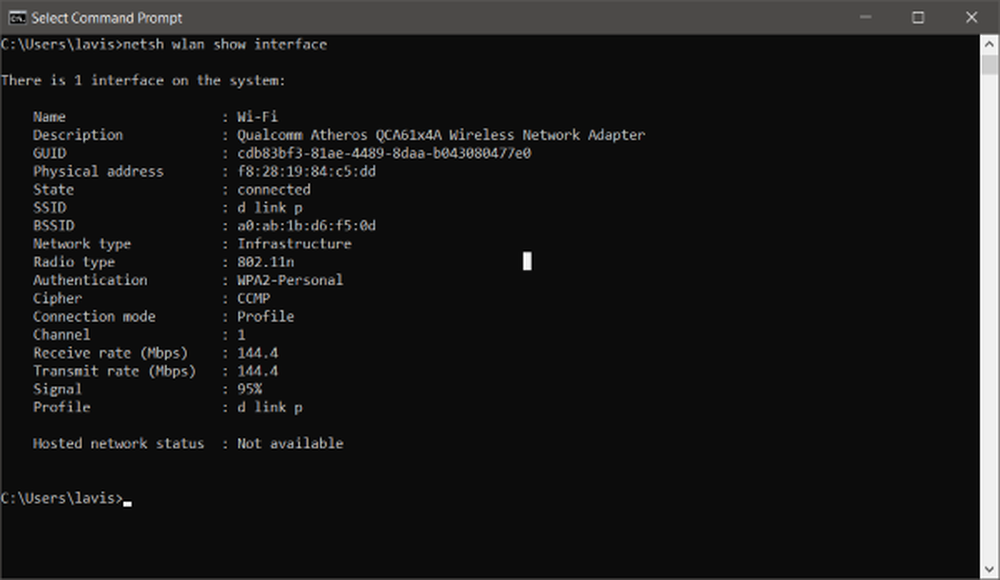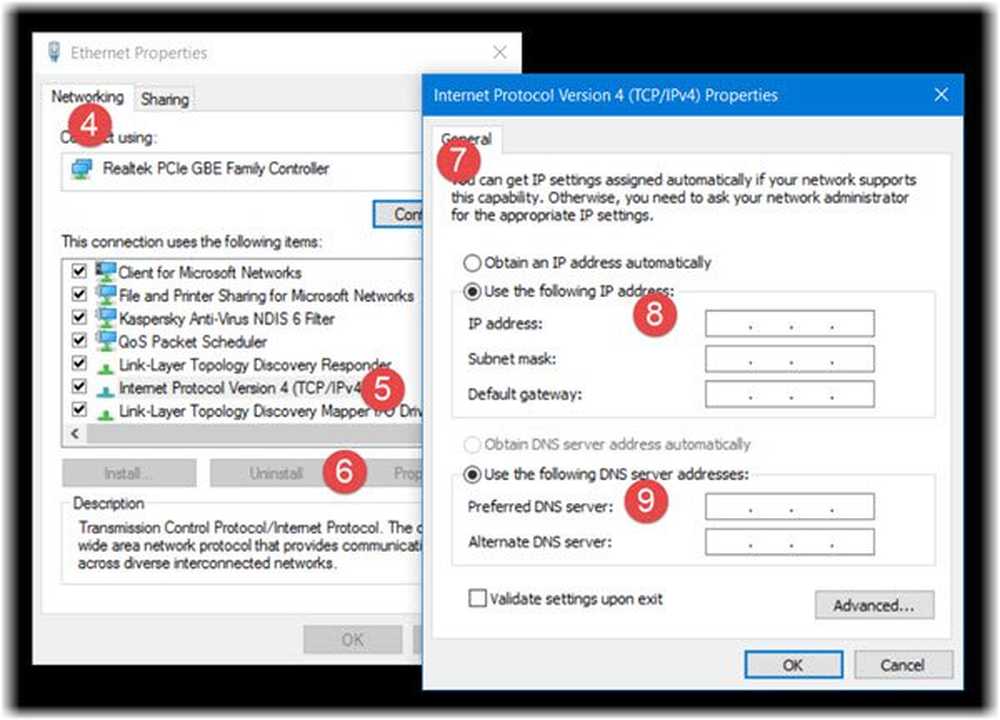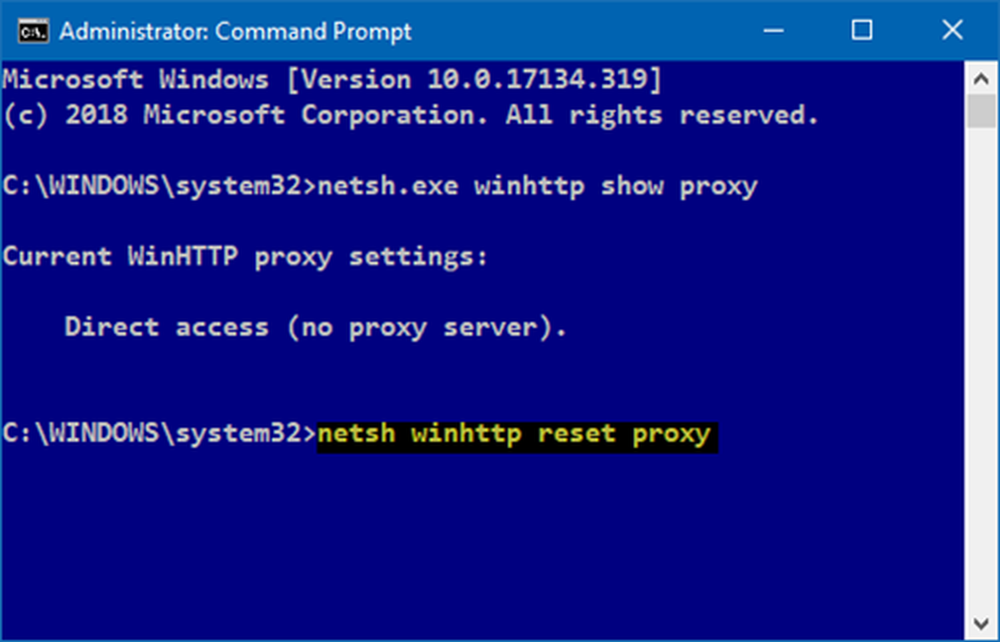Hoe u het batterijgebruik van elke app kunt vinden in Windows 10
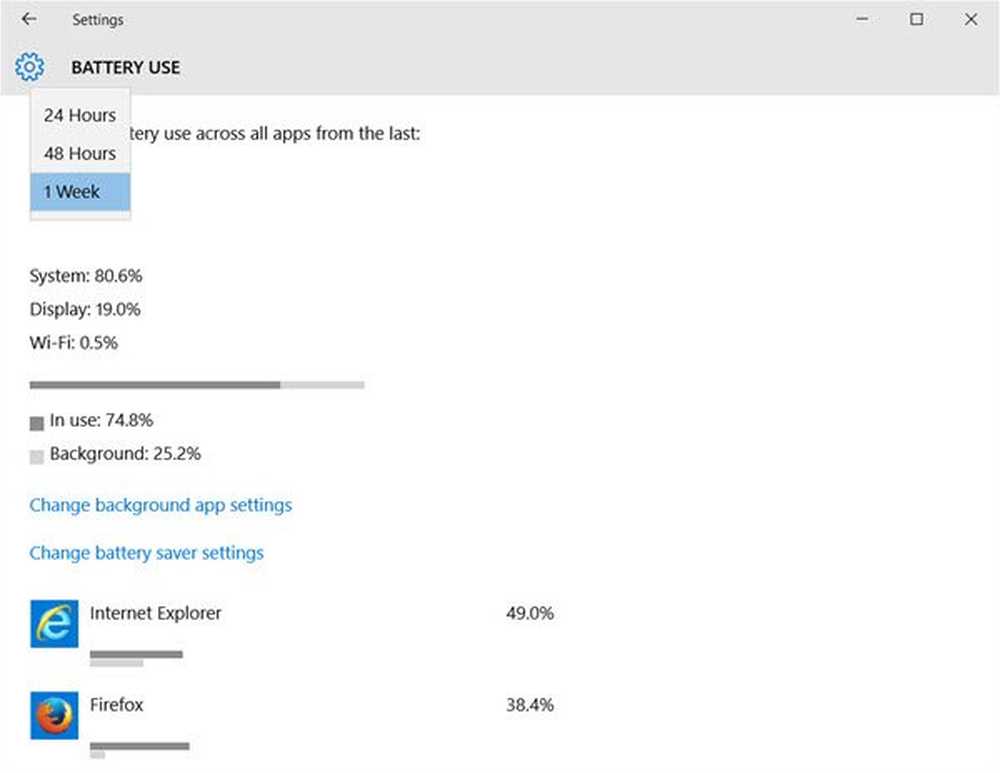
U kunt de levensduur van de Windows 10-batterij verlengen door uit te zoeken welke programma's en apps meer batterij verbruiken en daardoor de batterij leeg te maken, via de Batterij gebruik applet van de app Instellingen.
Ontdek het batterijgebruik van elke app
Open vanuit het WinX-menu de app Instellingen en klik vervolgens op Systeem. Kijk nu in het linkerdeelvenster en klik op Batter saver. Het volgende venster wordt geopend.
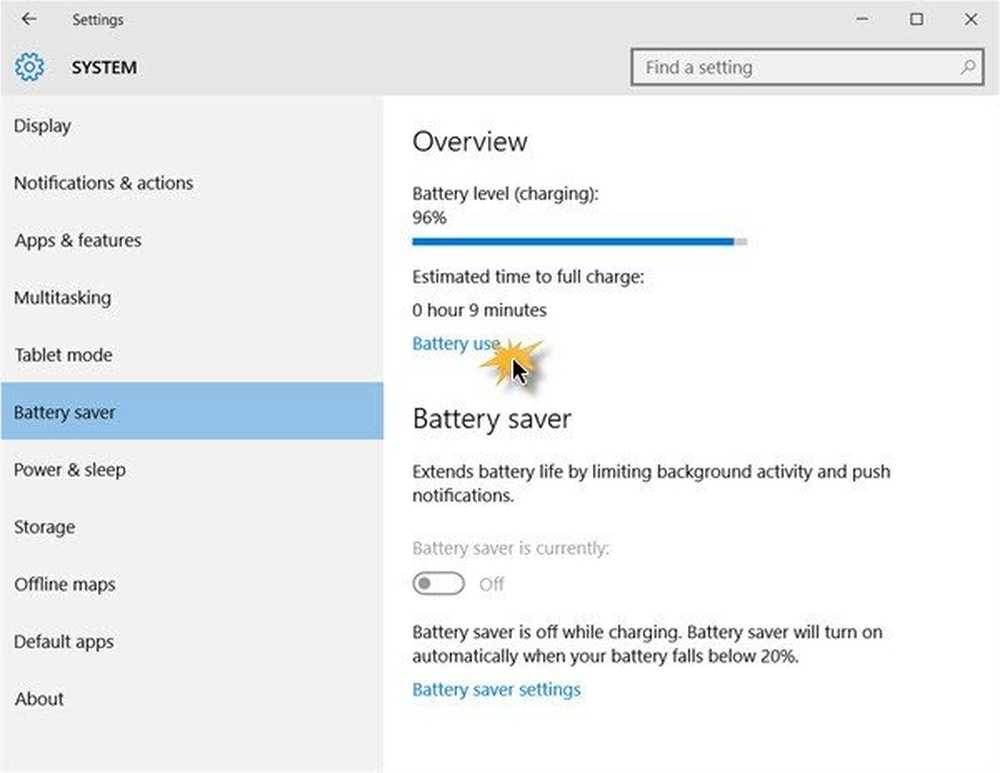
Klik vervolgens op de Batterij gebruik link.
Bekijk welke apps van invloed zijn op de levensduur van uw batterij
Hier kunt u zien hoeveel batterij uw apps verbruiken. In het vervolgkeuzemenu kunt u ervoor kiezen om hun batterijverbruik voor het laatst te bekijken, om het batterijverbruik voor het laatst te analyseren -
- 24 uur
- 48 uur of
- 1 week.
Klik op een app en je ziet een Details knop verschijnt. Klik op de knop Details en u ziet details over het batterijverbruik voor die app, zoals verbruik op de achtergrond, verbruik tijdens daadwerkelijk gebruik enzovoort.
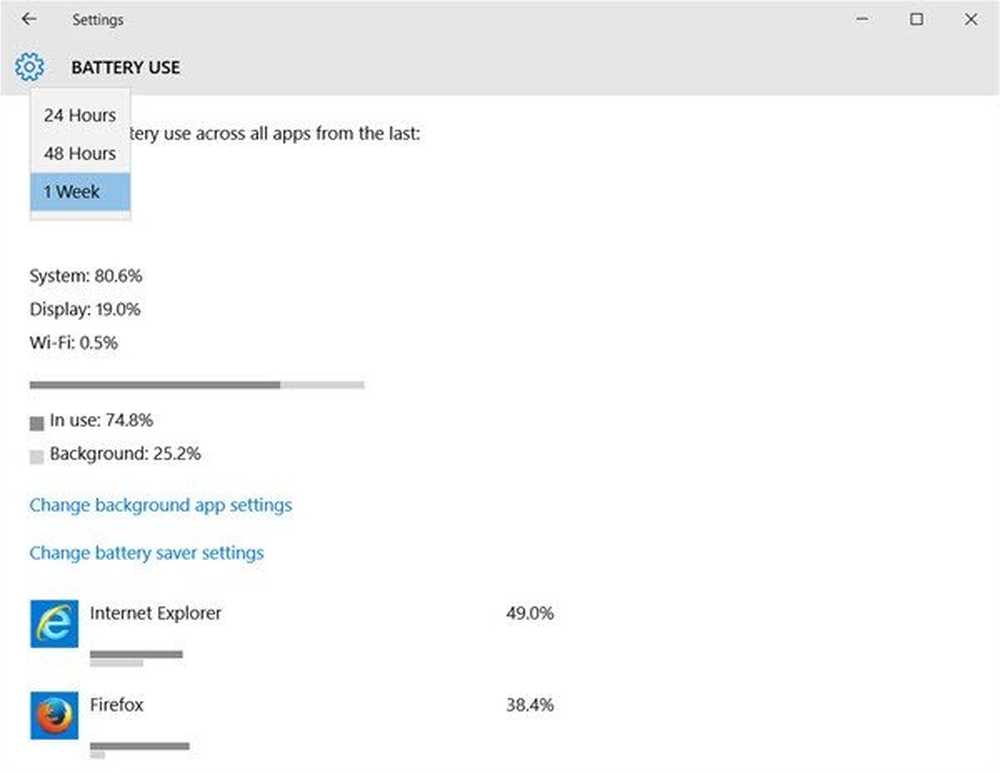
U zult ook zien dat de batterij wordt gebruikt door het systeem, het beeldscherm, wifi. De Systeem verwijst naar het besturingssysteem en er is waarschijnlijk weinig dat je eraan kunt doen. Als u vindt dat de tonen het gebruik is hoog, je zou je Power-instellingen kunnen veranderen of configureren en misschien kan Windows ervoor zorgen dat het scherm eerder wordt uitgeschakeld als het niet in gebruik is enzovoort. Het gebruik door Wifi verwijst naar de batterij die wordt gebruikt wanneer het apparaat is verbonden met een draadloos netwerk.
Hier krijgt u ook handige links waarmee u:
- Instellingen voor achtergrondapp wijzigen
- Wijzig de instellingen van de batterijbesparing.